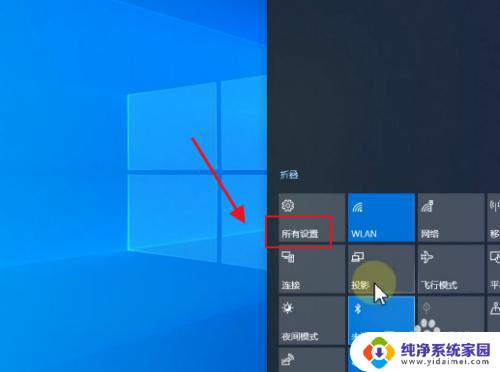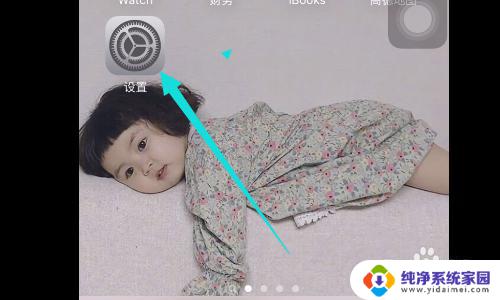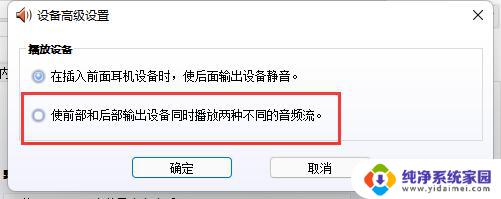电脑麦克风如何连接音箱 有线话筒与电脑音响的连接方法
电脑麦克风如何连接音箱,随着科技的不断发展,电脑已经成为我们生活中不可或缺的一部分,在使用电脑进行语音通话、录音或听音乐时,我们经常会遇到需要连接麦克风或音箱的情况。那么如何正确连接电脑的麦克风和音箱呢?本文将介绍有关电脑麦克风连接音箱、有线话筒与电脑音响连接的方法,帮助大家更好地享受音频娱乐和语音交流的乐趣。无论是职场中的会议、语音聊天,还是个人休闲娱乐,正确连接电脑的麦克风和音箱都是非常重要的。
具体方法:
1.正确将麦克风与电脑连接起来。

2.打开WIN10系统桌面的“此电脑”,右键点击“属性”。然后在打开的页面的点击左侧边栏的“设备管理器”。

3.打开“音频输入和输出”,选中“麦克风”右键点击“更新驱动程序”。

4.点击“开始”,选中“设置”中的“隐私”。选择“麦克风”,打开“允许应用访问你的麦克风”。

5.右键电脑右侧底部“小喇叭”,选择“声音”。点击“录制”,选中“立体声混音”右键“禁用”。

6.再右键“麦克风”选择“属性”,选择“级别”,把麦克风音量调到最大即可。

以上是电脑麦克风与音箱的连接方法,如果您遇到此类问题,不妨尝试按照我们提供的方法解决,希望对您有所帮助。